萬盛學電腦網 >> 電腦基本常識 >> 華碩主板設置BIOS的方法
華碩主板設置BIOS的方法
開啟電腦後當看到開機畫面的時候,連續按下鍵盤上的"F8"鍵,如下圖所示:為華碩主板組裝的電腦開機的畫面。
 開機畫面
開機畫面
當我們連續按下快捷熱鍵F8以後將會進入到一個啟動項順序選擇的窗口!
通常會有三個或者四個選項:
1.光驅啟動;
2.軟驅啟動;
3.硬盤啟動;
4.USB啟動也就是u盤啟動!
排列的順序沒有固定!
如下圖所示:進入後的光標默認選擇的選項是第一個“光驅啟動”,每個人的光驅可能不一樣,所以顯示的光驅標識也不一樣,反正意思一樣就是了!
 設置
設置
大家看下圖,將光標移動選擇到的地方顯示“USB:Gener ic Flash Disk”(小編寫這篇教程的時候使用的是u盤)所以,當我們按下快速熱鍵F8的時候顯示出來的選項中就包含有小編用u啟動制作好啟動盤的u盤。
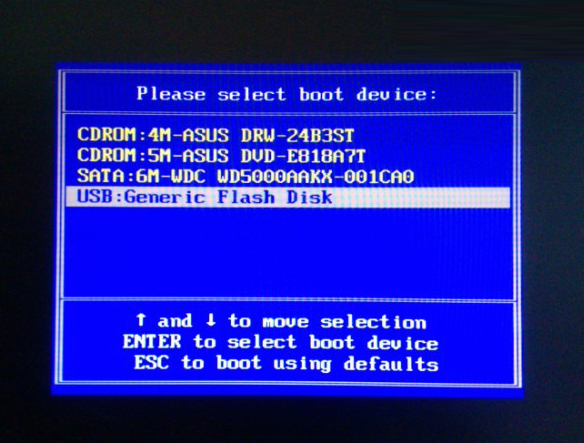 設置
設置
選擇好以後只需要按下回車鍵“Enter”即可進入u啟動主界面!如下圖所示:
 U大俠
U大俠
以上就是華碩主板台式電腦一鍵U盤啟動盤的快捷鍵的介紹以及華碩主板BIOS的設置,怎麼樣,操作相當的簡單,只要進入了U盤啟動盤,就能進行對啟動項的設置,也就是BIOS的設置。
電腦基本常識排行
相關文章
copyright © 萬盛學電腦網 all rights reserved



